A hozzáférés megtagadva hibaüzenet testreszabása Windows 10 rendszeren
Windows rendszerben minden fájl rendelkezik felhasználói engedéllyel(every file has user permission) , és ha egy felhasználó, aki nem fér hozzá, Hozzáférés megtagadva(Access denied) üzenetet kap a Windows 10 rendszerben(Windows 10) . A felhasználó általános hibaüzenetet kap, amelyet a rendszergazda vagy a számítógépen lévő rendszergazdai fiók testreszabhat. Ez a bejegyzés bemutatja, hogyan szabhatja testre a hozzáférés megtagadása üzenetet a Windows 10 rendszeren(Windows 10) .
A Hozzáférés megtagadva üzenet testreszabása(Customize Access Denied) Windows 10 rendszeren
A standard hozzáférés megtagadása üzenetek nem segítenek, mivel a rendszergazdával való kapcsolatfelvételt kérik. Ehelyett a Windows csoportházirendet és rendszerleíró adatbázist kínál, amelyek értelmet adnak neki, például lehetővé teszik a felhasználók számára, hogy hozzáadjanak egy üzenetet, e-mail mappatulajdonost, szerveradminisztrátort és így tovább.
- Csoportházirend használata
- A Rendszerleíróadatbázis-szerkesztő használata
Rendszergazdaként ügyeljen arra, hogy gondosan konfigurálja azt, hogy minden értelmes legyen, amikor a fájl rendszergazdája vagy tulajdonosa megkapja az e-mailt.
Csoportházirend használata
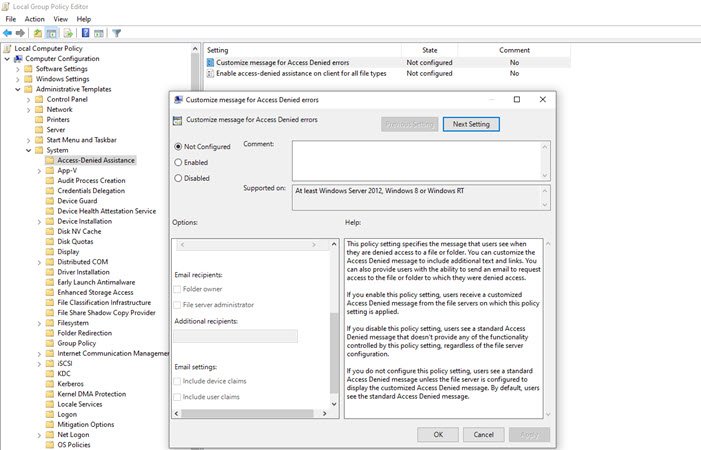
Nyissa meg a Csoportházirend-szerkesztőt a gpedit.msc beírásával a Futtatás(Run) parancssorba (Win + R), majd nyomja meg az Enter billentyűt. A Csoportházirend-(Group Policy) konzolon lépjen az alább említett elérési útra, és keresse meg a házirendet – a Hozzáférés megtagadva(Access Denied) hibákhoz tartozó üzenet testreszabása.
Computer Configuration\ Administrative Templates\ System\ Access-Denied Assistance
Kattintson duplán a megnyitáshoz, és konfigurálja a következőket:
- Jelenítse meg a következő üzenetet azoknak a felhasználóknak, akiktől megtagadták a hozzáférést
- Lehetővé teszi a felhasználóknak, hogy segítséget kérjenek
- Adja hozzá a következő szöveget az e-mail végéhez.
- E-mail címzettjei (mappatulajdonosok és fájlszerver-adminisztrátor)
- További címzettek
- Az e- mail(Email) beállítások eszközigényeket és felhasználói követeléseket is tartalmazhatnak.
- Az e-maileket az alkalmazások és szolgáltatások eseménynaplójában is naplózhatja.
A Rendszerleíróadatbázis-szerkesztő használata
Ugyanez konfigurálható számítógépeken a Rendszerleíróadatbázis-szerkesztőn(Registry Editor) keresztül . Ez a módszer akkor hasznos, ha a számítógép nem rendelkezik csoportházirenddel, vagy azt egy hálózati számítógép-nyilvántartási fájlon keresztül kívánja telepíteni. A Registry Hive(Registry Hive) lehetővé teszi, hogy csatlakozzon a Network Registry -hez , és itt jól jön.
- Nyissa meg a Rendszerleíróadatbázis-szerkesztőt a Regedit beírásával a Futtatás(Run) parancssorba, majd nyomja meg az Enter billentyűt.
- Navigáljon a következő útvonalra
Computer\HKEY_LOCAL_MACHINE\SOFTWARE\Policies\Microsoft\Windows\ADR\AccessDenied
- Kattintson a jobb gombbal(Right-click) a jobb oldali panelre, és hozzon létre New > DWORD (32 bites érték(Value) ), és nevezze el Engedélyezve(Enabled)
- Kattintson duplán az Enabled DWORD szerkesztéséhez , és állítsa 1 -re(1)
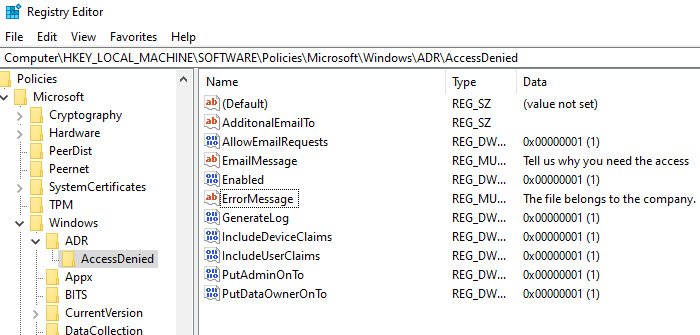
Ezután hozza létre a következő duplaszót és a Strings-t .
- AdditonalEmailTo — String — Blank
- AllowEmailRequests — Dword -1
- EmailMessage — Multi-String – Az Ön(Multi-String – Your) személyre szabott üzenete
- Engedélyezve – Dword – 1
- ErrorMessage — Multi-String – Az Ön(Multi-String – Your) személyre szabott üzenete
- GenerateLog – Dword – 1
- IncludeDeviceClaims – Dword – 1
- IncludeUserClaims – Dword – 1
- PutAdminOnTo – Dword – 1
- PutDataOwnerOnTo – Dword – 1
Ügyeljen(Make) arra, hogy az értéket a képernyőképen láthatónak megfelelően állítsa be.
Testreszabhatja az olyan karakterláncok részleteit, mint az e- mail(Email) üzenet, a hibaüzenet(Error) és a további(Additional) e- mailek.
Ennek egyszerű módja a csoportházirend(Group Policy) engedélyezése a számítógépen. Ez létrehozza a megfelelő rendszerleíró kulcsokat, amelyeket exportálhat, majd importálhat más számítógépekre.
Remélem, sikerült testreszabnia a hozzáférés(Access) megtagadva üzenetet a Windows 10 rendszeren
Related posts
HOZZÁFÉRÉS MEGTAGADVA – A CIFS korlátozott delegálása sikertelen
A DHCP-ügyfélszolgáltatás hozzáférés megtagadva hibát ad a Windows 11/10 rendszerben
Error 1005 Access Denied (Hozzáférés megtagadva) üzenet javítása webhelyek látogatása közben
Hozzáférés megtagadva. Nincs hozzáférési jogosultsága ezen a szerveren
Hogyan lehet hozzáférni a tiltott korlátozott mappához a Windows 11/10 rendszerben
A Google Drive-hozzáférés megtagadva hiba javítása
Javítsa ki a Windows Installer Access Denied Error hibát
A célmappa hozzáférése megtagadva hiba javítása
Az XLaunchPad programindító parancsikonokat ad hozzá, és segít a mappák rendezésében
Mappa ikonok testreszabása, szín módosítása, emblémák hozzáadása a CustomFolders segítségével
Az Élő háttérkép beállítása Windows asztali háttérként
Windows 11/10 karácsonyi témák, háttérképek, fa, képernyővédők, hó
Az XWidget egy ingyenes asztali testreszabási program a Windows 10 rendszerhez
A Ctrl+Alt+Del Screen testreszabása a csoportházirend vagy a Windows rendszerleíró adatbázis használatával
A Windows 10 Beállítások fejléc kialakításának engedélyezése vagy letiltása
HIBA HÁLÓZATI HOZZÁFÉRÉS MEGTAGADVA | ERR INTERNET KAPCSOLATBAN
Módosítsa a kiválasztott vagy kiemelt szöveg háttérszínét a Windows 11 rendszerben
Az uTorrent hozzáférés megtagadásának javítása (lemezre írás)
Az időjárás hozzáadása a képernyőzárhoz, az asztalhoz és a tálcához a Windows 10 rendszerben
Testreszabhatja és személyre szabhatja Outlook.com-élményét
